win11电脑连上wifi无internet访问 Win11连接WiFi但无internet如何解决
win11电脑连上wifi无internet访问,在现代社会互联网已经成为人们生活中不可或缺的一部分,有时候我们可能会遇到一些令人困扰的问题,比如在使用Win11电脑时,虽然成功连接上了WiFi,却无法访问互联网。这种情况让人感到非常苦恼,因为没有网络连接,我们无法完成许多重要的工作,也无法享受到互联网带来的便利。当我们遇到Win11电脑连接WiFi但无法访问互联网的问题时,应该如何解决呢?下面将为大家介绍一些解决方法。
1、按 Win + S 组合键,或点击底部任务栏开始旁的搜索图标。在打开的Windows 搜索窗口,搜索框输入服务,然后点击打开系统给出的最佳匹配服务应用;
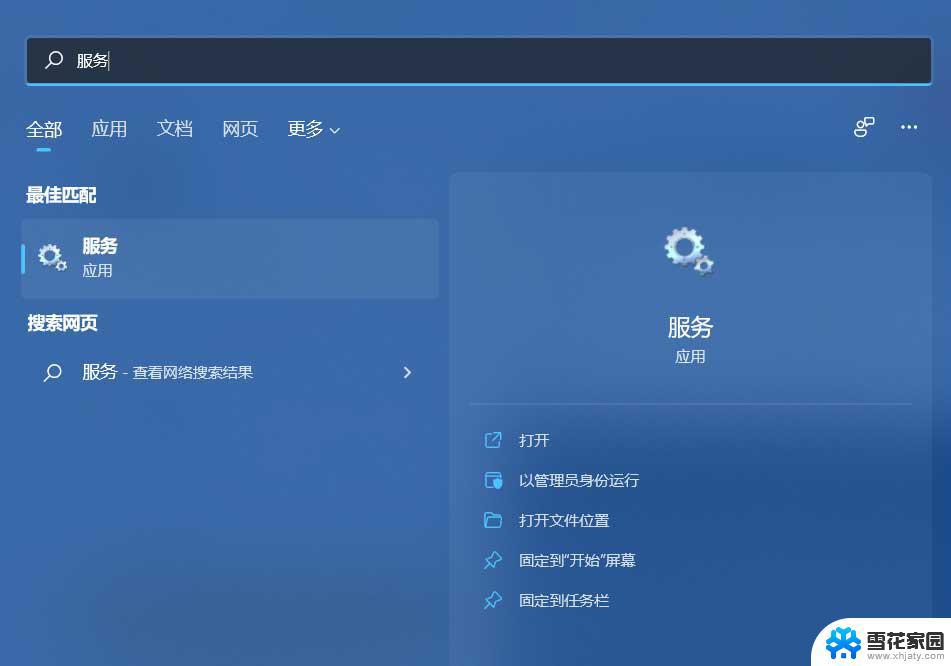
2、服务窗口,找到并双击打开 WLAN AutoConfig ,如果此服务没有启动,需要启动。
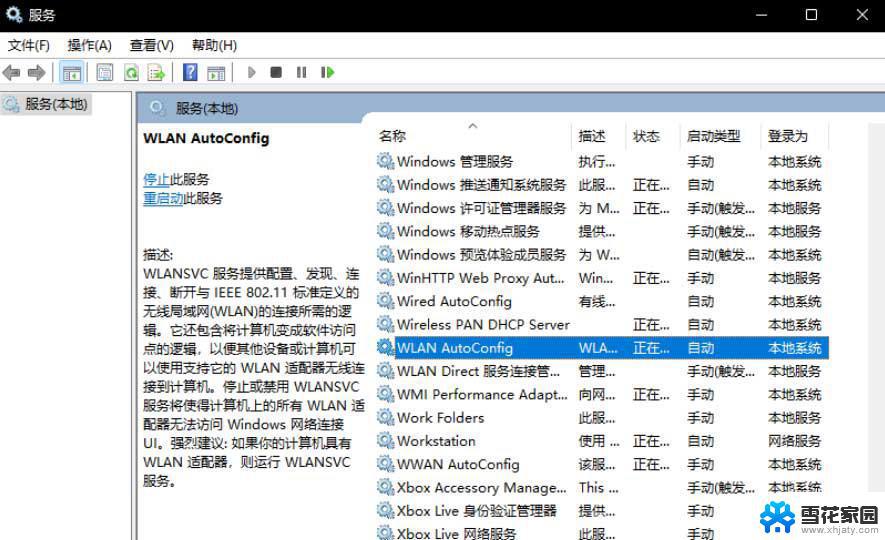
方法二
1、首先,按 Win 键,或点击任务栏上的开始图标,然后点击所有应用下的设置(Win+i);
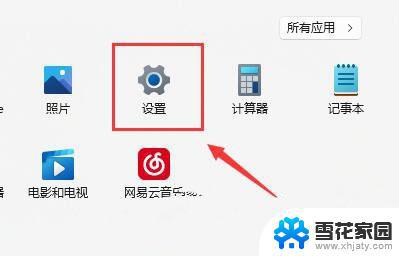
2、设置窗口,找到并点击疑难解答(建议的疑难解答、首选项和历史记录);
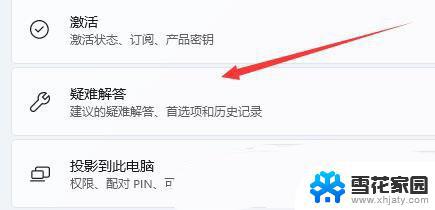
3、选项下,点击其他疑难解答;
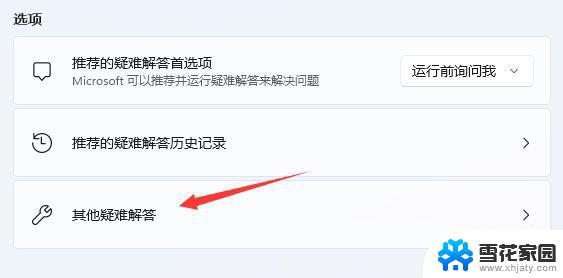
4、最常用下,点击Internet 连接右侧的运行;
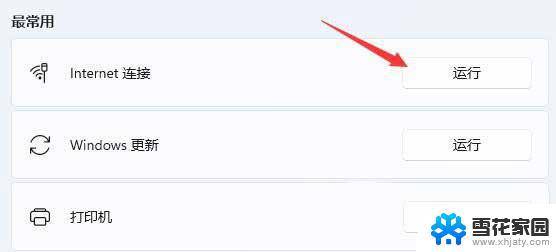
5、Internet 连接窗口,系统会自动帮助你解决Win11连接wifi显示无internet问题。
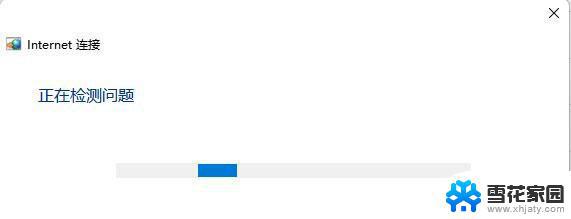
方法三
1、按 Win 键,或点击开始图标,在打开的已列出来的应用中,点击设置;

2、设置窗口,左侧点击网络 & Internet,右侧点击高级网络设置(查看所有网络适配器,网络重置);
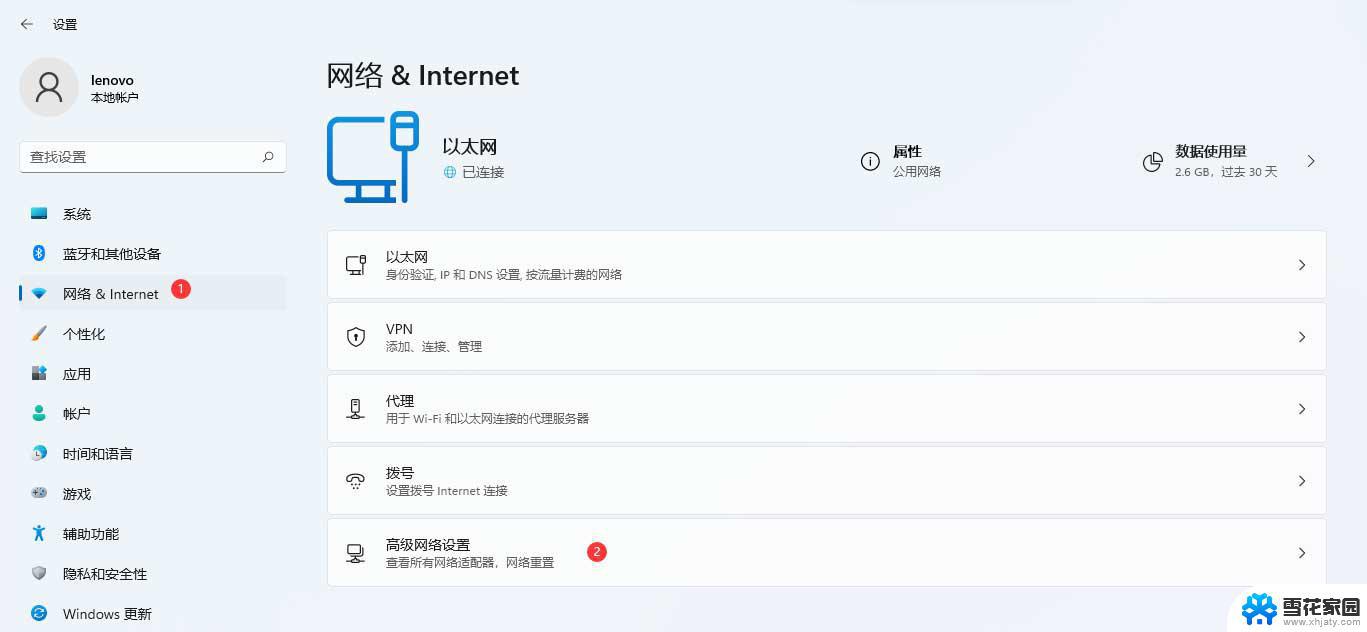
3、更多设置下,点击网络重置(将所有网络适配器重置为出厂设置);
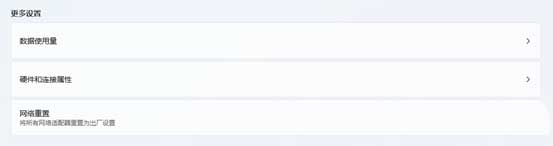
4、网络重置,会有段说明:这将删除所有网络适配器然后重新安装它们,并将其他网络组建设回为原始设置。确定没问题后,再点击立即重置即可;
5、点击后,系统会弹出确实要重置网络设置吗?提示界面,点击是,会删除当前电脑中所有网络设备的驱动,然后重新安装;
以上就是关于Win11电脑连上WiFi无法访问Internet的全部内容,如果您遇到相同的情况,可以按照本文提供的方法进行解决。
win11电脑连上wifi无internet访问 Win11连接WiFi但无internet如何解决相关教程
-
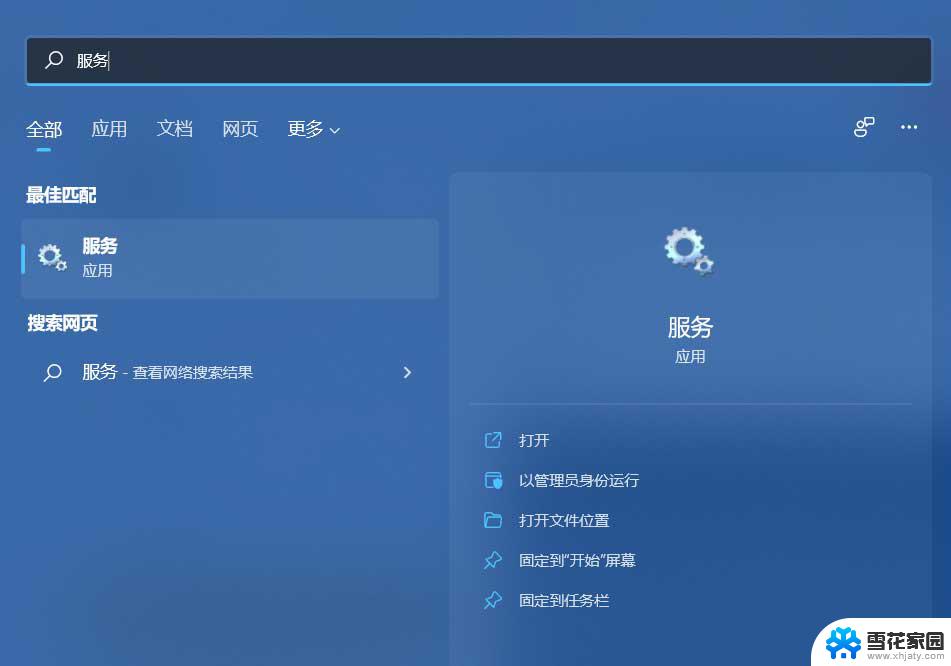 无internet安全win11 Win11连接WiFi但无internet如何解决
无internet安全win11 Win11连接WiFi但无internet如何解决2023-12-15
-
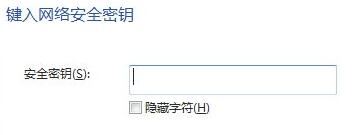
-
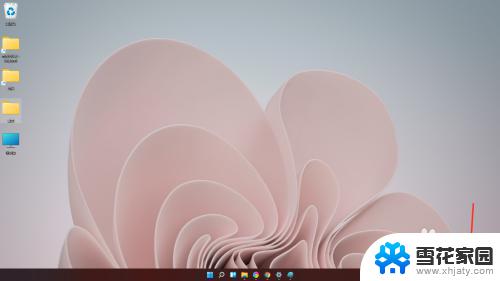 win11看无线密码 win11查看已连接wifi密码的方法
win11看无线密码 win11查看已连接wifi密码的方法2023-09-13
-
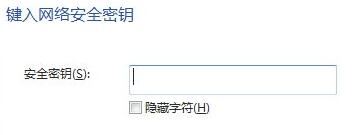 wifi登陆认证页面弹不出来 Win11连接wifi无法弹出认证页面怎么办
wifi登陆认证页面弹不出来 Win11连接wifi无法弹出认证页面怎么办2024-03-09
- win11看无线网密码 win11查看wifi密码的方法
- win11无法删除pin登录密码 Win11删除pin码选项灰色解决
- win11能玩魔兽争霸3吗 Win11无法启动魔兽争霸的解决方法
- win11系统cad出现致命错误解决方法 Win11无法正常使用CAD的原因和解决方法
- win11更改虚拟内存 Win11如何设置虚拟内存大小
- w11ip地址怎么改 Win11电脑IP地址修改方法
- win11开机速度慢的解决办法 Win11开机速度慢解决方案
- 苹果手机可以打开rar文件吗 Win11打开RAR文件的步骤
- win11桌面图标空白 Win11桌面快捷方式图标变白的解决方案
- win11强制进入恢复模式 Win11恢复模式进入教程
win11系统教程推荐
- 1 win11无法删除pin登录密码 Win11删除pin码选项灰色解决
- 2 win11更改虚拟内存 Win11如何设置虚拟内存大小
- 3 苹果手机可以打开rar文件吗 Win11打开RAR文件的步骤
- 4 win11开机exper错误 Win11开机explorer.exe应用程序错误怎么解决
- 5 如何激活windows11家庭中文版 Windows11永久激活工具激活码分享
- 6 windows怎么设置环境变量 Win11系统环境变量配置方法
- 7 台式电脑w11如何设置锁屏密码 Windows11怎么设置快速锁屏密码
- 8 电脑可以定时关机吗win11 Win11如何简单设置定时关机
- 9 win11开机让选择系统 win11删除开机选择系统界面的步骤
- 10 windows11怎么录屏幕视频 win11系统自带录屏功能怎么打开